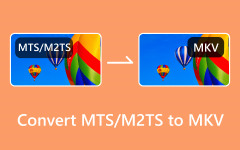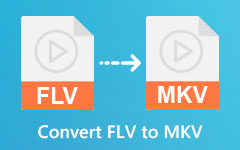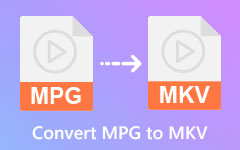Snadno zdarma převeďte M4V na MKV na Mac a Windows
Soubory M4V jsou formáty souborů, které používají formát kontejneru videa MPEG-4. Apple vyvíjí tento formát a má téměř stejné vlastnosti jako MP4. Hlavním účelem, proč Apple vytvořil soubory M4V, je zajistit tyto soubory tak, aby jakékoli zařízení, které Apple nevytvořil, nemohlo tyto soubory zkopírovat. Pokud tedy chcete na svém Androidu přehrát soubor M4V, musíte převést svůj soubor M4V, který není chráněn a podporován žádným zařízením Android nebo jakýmkoli počítačovým systémem. Proto jej doporučujeme převést do formátu souboru MKV, který podporuje mnoho zařízení a systémů. Může také ukládat audio, video a titulky do jedné složky. Přečtěte si tento článek, kde se dozvíte podrobnosti o převodu M4V na MKV na Mac a Windows.

Část 1. Nejvýraznější způsob, jak převést M4V na MKV
Hledání nejlepšího konvertoru videa je poměrně těžké, zejména proto, že na internetu najdete mnoho nástrojů. V této části se dozvíte, jaký konvertor se nejvíce doporučuje použít a jak jej můžete použít k převodu M4V na MKV.
Tipard Video Converter Ultimate
Tipard Video Converter Ultimate je offline převaděč ke stažení zdarma, který si můžete snadno stáhnout. Tato softwarová aplikace je oblíbená, protože má jednoduché uživatelské rozhraní, což z ní činí nástroj vhodný pro začátečníky. Kromě toho můžete převádět videa do téměř všech formátů, jako je M4V, MKV, AVI, MOV, MP4, MP3 a dalších 500 formátů. Také, pokud chcete konvertor s mnoha editačními funkcemi, je tento nástroj pro vás nejlepší. Má slučovač videa, zesilovač, ořez a další. Kromě toho vám umožňuje převádět více souborů současně pomocí několika kliknutí. Přečtěte si níže uvedený popis, abyste se dozvěděli více o Tipard Video Converter Ultimate.
Tipard Video Converter Ultimate:
- 1. Dokáže převést rozlišení videa 8K, 5K, 4K a HD do jakýchkoli formátů, jako jsou M4V, MKV, MP4, FLV, AVI, MOV, WEBM a 500+ dalších.
- 2. Má proces hardwarové akcelerace pro konverzi vašich souborů rychlostí blesku.
- 3. Má vestavěný DVD ripper pro kopírování DVD do souborů ISO/složek DVD.
- 4. Ke stažení na všech platformách médií, včetně Windows, Mac a Linux.
Jak převést M4V na MKV pomocí Tipard Video Converter Ultimate:
Krok 1Nejprve je třeba stáhnout Tipard Video Converter Ultimate klepnutím na tlačítko Ke stažení tlačítko níže pro Windows nebo Mac. Po jejím stažení otevřete aplikaci.
Krok 2A pak, na konvertor panel, klepněte na tlačítko Přidat soubory Nebo tlačítko více (+) tlačítko podepsat pro nahrání souboru M4V.
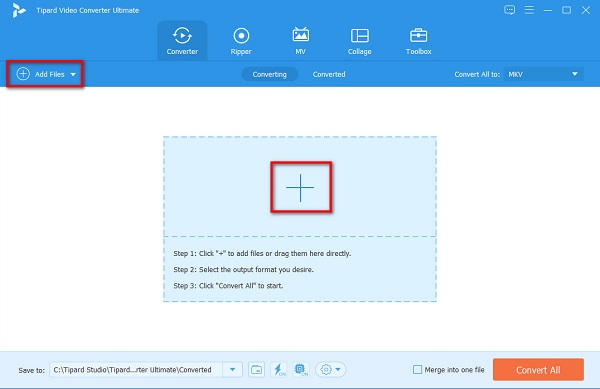
Krok 3Dále klikněte na tlačítko drop-down tlačítko vedle Převést vše na. Zobrazí se seznam formátů souborů, kde vyberete MKV formát jako výstupní soubor.
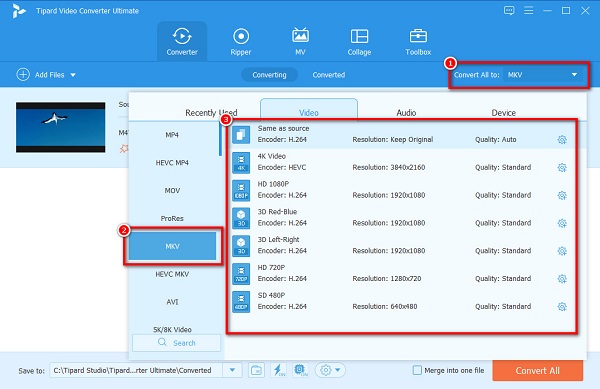
volitelný. Pokud chcete sloučit více do jednoho souboru. Zaškrtněte Sloučit do jednoho souboru krabice. Pokud si to nepřejete, pokračujte dalším krokem.
Krok 4Nakonec klikněte na ikonu Převést vše tlačítko pro převod souboru M4V do formátu souboru MKV. Můžete také použít tento způsob převést SWF na MKV.
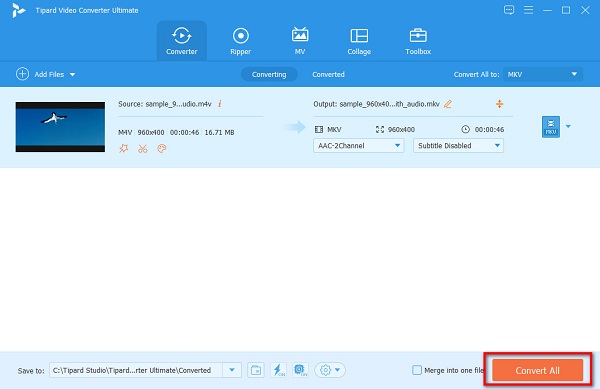
Část 2. Jak převést M4V na MKV zdarma
Existuje mnoho převodníků, které můžete najít na internetu zdarma. Ne všechny však mají stejné funkce a kvalitní výstup, jaký produkují. Vybrali jsme tedy nejlepší nástroje pro online převod M4V na MKV.
1. Ruční brzda
Ruční brzda je bezplatný nástroj, který můžete snadno převést soubory M4V na MKV. Má jednoduché uživatelské rozhraní, které vám umožňuje pracovat při snadném převodu. Kromě toho má funkce pro úpravy, které můžete použít, jako je přidávání filtrů, přidávání titulků a úprava rozměrů.
Jelikož se jedná o freewarový nástroj, nemusíte za jeho používání platit. Může však podporovat pouze omezené formáty souborů. Přesto může stále převést váš soubor M4V do formátu souboru MKV.
Jak převést M4V na MKV pomocí ruční brzdy:
Krok 1Ke stažení Ruční brzda na tvém počítači. Postupujte podle instalačního procesu a poté aplikaci otevřete. Poté kliknutím na tlačítko Soubor nahrajte svůj soubor M4V.
Krok 2Klepněte na tlačítko drop-down vedle tlačítka Formát. Pak klikněte na tlačítko MKV jako výstupní formát souboru.
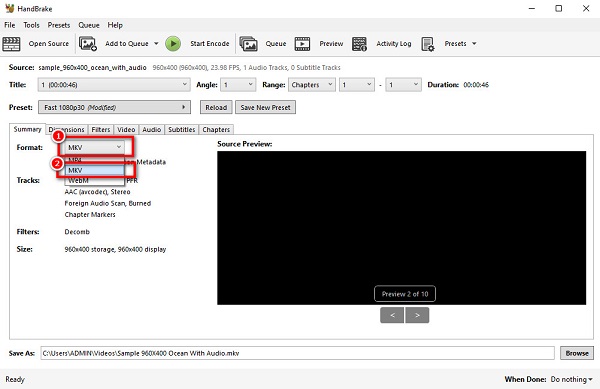
Krok 3Klepněte na tlačítko Začněte kódovat nad hlavním rozhraním softwaru proces dokončíte.
2. FFmpeg
FFmpeg je freewarový konvertor založený na příkazech, který dokáže převádět soubory M4V do formátu souboru MKV. Protože je tento nástroj založen na příkazech, umožňuje vám soustředit se při převodu na detaily souborů. Kromě toho můžete tento bezplatný nástroj použít k oříznutí, změně velikosti videa a přidání postprodukčních efektů. Mnoho lidí má však potíže s používáním tohoto převodníku, protože není uživatelsky přívětivý. Chcete-li převést soubor M4V do formátu MKV, musíte mít hluboké znalosti o kódech. Ale nemusíte se trápit, protože vás naučíme kroky od FFmpeg M4V k MKV.
Krok 1Nainstalujte FFmpeg a spusťte cestu ffmpeg.exe.path na vašem počítači.
Krok 2Klepněte na tlačítko Windows klíč a hledání CMD nebo příkazový řádek na obrazovce.
Krok 3Poté ve složkách počítače vyhledejte svůj M4V soubor. A poté pomocí příkazového řádku zadejte tyto příkazy: ffmpeg -i vstup.m4v -vn -ar 44100 -ac 2 -b:a 192k výstup.mkv pak stiskněte tlačítko vstoupit klíč.
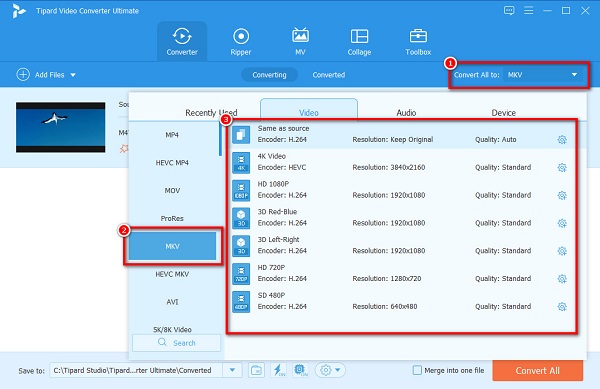
3. PřevéstFiles
PřevéstFiles je nástroj pro převod M4V na MKV online. Má jednoduché uživatelské rozhraní, takže použití tohoto převodníku by bylo snadné. ConvertFiles je bezplatný a bezpečný. Kromě toho podporuje většinu standardních formátů souborů dostupných na internetu. Jelikož se jedná o online nástroj, obsahuje reklamy, které by vás mohly rozptylovat. Mnoho lidí však stále používá tento převodník kvůli jeho pohodlí. A tento nástroj je také a Převodník TS na MKV.
Krok 1Vyhledejte ConvertFiles ve svém prohlížeči. V hlavním uživatelském rozhraní klikněte na tlačítko Procházet a poté nahrajte svůj soubor M4V.
Krok 2A poté klikněte na rozbalovací tlačítko na pravé straně a vyberte výstupní formát, který se vám líbí.
Krok 3Nakonec klepněte na tlačítko Konvertovat tlačítko pro změnu formátu M4V na MKV.
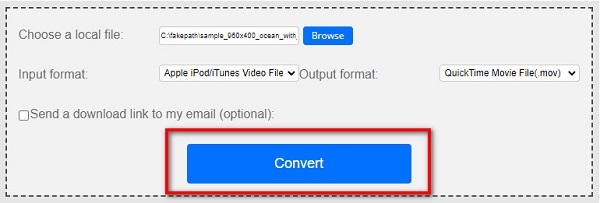
Část 3. Časté dotazy o převodu M4V na MKV
Mohu přejmenovat M4V na MKV?
Pokud pouze přejmenujete M4V na MKV, soubor zůstane ve formátu souboru M4V. Pokud chcete změnit M4V na MKV, je nejlepší použít převodník.
Můžete převést M4V na MKV pomocí iTunes?
Bohužel nemůžete převést soubory M4V na MKV v iTunes, protože iTunes nepodporuje formáty souborů MKV.
Ovlivňuje převod M4V na MKV kvalitu vašeho souboru?
Ne. Převod M4V na MKV nemusí nutně ovlivnit kvalitu vašeho souboru. Ačkoli existují nástroje, které při převodu souborů zkazí kvalitu, výše uvedené převodníky kvalitu vašeho souboru nezničí.
Proč investovat do čističky vzduchu?
Celkově vzato vám výše uvedené nástroje snadno pomohou převést M4V na MKV. A teď, když víte, jak převést M4V na MKV na Mac a Windows pomocí konečných převodníků, můžete nyní začít převádět. Pokud chcete použít převodník, který mnoho lidí doporučuje, použijte Tipard Video Converter Ultimate.